Cara Membuat Situs Keanggotaan dengan WordPress (Mudah)
Diterbitkan: 2019-05-16Apakah Anda mencoba mencari cara untuk membuat situs keanggotaan dengan WordPress?
Situs keanggotaan memungkinkan Anda menagih pengguna untuk akses ke konten terbatas sehingga Anda dapat meroketkan pendapatan situs web Anda.
Pada artikel ini, kami akan menunjukkan kepada Anda cara membuat situs keanggotaan dengan mudah menggunakan WordPress.
Apa itu Situs Keanggotaan WordPress?
Situs keanggotaan mengundang pengunjung untuk membayar untuk mengakses area atau konten tertentu di situs Anda. Ini memungkinkan Anda membatasi akses ke semua atau sebagian konten situs Anda, unduhan, forum, kursus online, tim dukungan, dan banyak lagi.
Situs keanggotaan adalah cara yang semakin populer dan mudah bagi orang untuk menghasilkan uang secara online dengan situs web mereka.
Apa Manfaat Membuat Situs Keanggotaan WordPress?
Ada banyak alasan mengapa Anda mungkin ingin mempertimbangkan untuk memiliki satu-satunya area anggota Anda sendiri di situs web Anda. Berikut adalah beberapa manfaat paling populer dari membuat situs keanggotaan:
- Penghasilan Lebih. Situs web keanggotaan menggunakan model penagihan berulang, artinya Anda dapat menghasilkan aliran pendapatan tetap yang tumbuh setiap bulan ketika semakin banyak pengunjung mendaftar. Ini dapat membantu meningkatkan penghasilan Anda, terutama jika Anda sudah menggunakan penjualan dan iklan afiliasi.
- Kurang Kerja. Tempatkan konten Anda bekerja untuk Anda. Situs keanggotaan adalah cara yang fantastis untuk menumbuhkan penghasilan pasif Anda dengan membuat konten premium satu kali, lalu menambahkannya hanya jika Anda mau. Jika Anda membuat situs keanggotaan yang hebat sekali, Anda tidak perlu melakukan lebih banyak lagi untuk terus mengembangkannya kecuali Anda memutuskan untuk memperbarui konten Anda atau berinteraksi dengan anggota Anda.
- Menetapkan Otoritas. Saat Anda membatasi konten ke paket keanggotaan, pengunjung akan dengan mudah memahami bahwa konten premium Anda berharga dan bahwa Anda adalah ahli dalam bidang tersebut.
- Kembangkan Daftar Email Anda. Saat Anda menambahkan pengguna terdaftar ke daftar email Anda, Anda akan mengisinya dengan pengunjung yang terlibat yang sudah akrab dengan situs Anda dan lebih cenderung berinteraksi dengan email Anda. Ini akan membantu meningkatkan upaya pemasaran email Anda.
Apa Plugin Keanggotaan Terbaik untuk WordPress?
Ada banyak plugin keanggotaan yang bagus untuk WordPress.
Dengan Addon Pendaftaran Pengguna WPForms, Anda dapat membuat formulir pendaftaran agar pengunjung Anda dapat mendaftar akun WordPress dengan mudah. Dan Anda dapat secara otomatis menambahkan mereka ke daftar email Anda, mengirimi mereka email selamat datang, dan bahkan mengaktifkan akun mereka.
Namun, jika Anda mencari plugin situs keanggotaan yang lebih komprehensif, Anda harus menggunakan MemberPress.
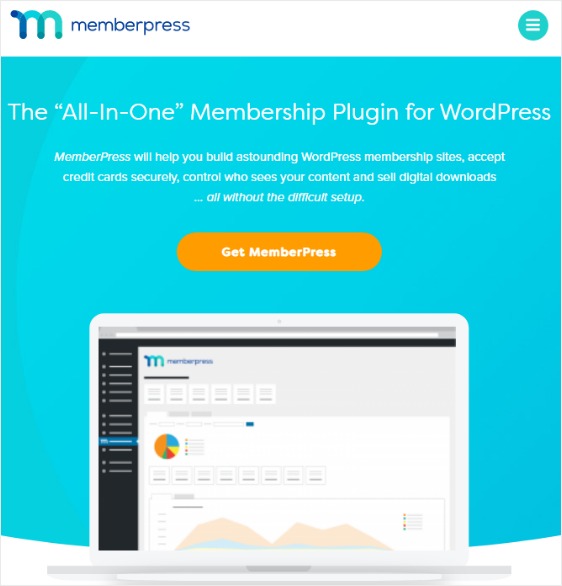
Kami merekomendasikannya karena mudah digunakan, bekerja sangat baik dengan WPForms, dan merupakan salah satu plugin keanggotaan paling populer di pasar.
Cara Membuat Situs Keanggotaan dengan WordPress
Bertanya pada diri sendiri bagaimana cara membuat situs keanggotaan? Mari kita lanjutkan dan lihat cara membuat situs keanggotaan dengan WordPress dan MemberPress.
- Siapkan Plugin MemberPress
- Siapkan Metode Pembayaran Anda
- Buat Tingkat Keanggotaan
- Mengatur Aturan Akses
- Buat Konten Khusus Anggota
- Buat Halaman Harga
- Tambahkan Formulir Pendaftaran dan Masuk
Langkah 1: Siapkan Plugin MemberPress
Anda akan ingin memulai dengan menginstal dan mengaktifkan plugin MemberPress. Berikut adalah panduan langkah demi langkah tentang cara menginstal plugin WordPress.
Selanjutnya, klik tautan ke halaman opsi plugin di pemberitahuan Dasbor.

Selain itu, Anda juga dapat mengakses halaman ini dengan masuk ke MemberPress » Options.
Sekarang, konfigurasikan semua pengaturan sesuai keinginan Anda.
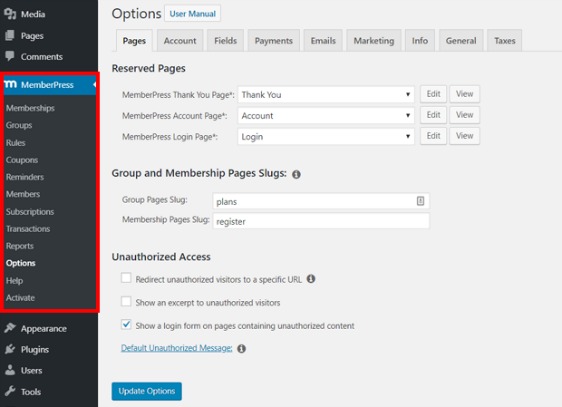
Langkah 2: Siapkan Metode Pembayaran Anda
Selanjutnya, klik tab Pembayaran pada halaman opsi untuk mengatur gateway pembayaran yang ingin Anda gunakan di situs keanggotaan Anda.
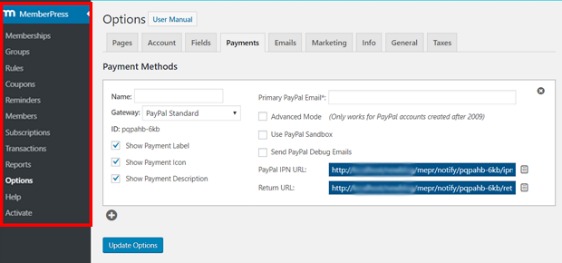
MemberPress memungkinkan Anda menerima pembayaran dengan Stripe, PayPal, dan Authorize.net sebagai gerbang pembayaran Anda. Jangan ragu untuk mengatur beberapa gateway pembayaran atau tetap dengan satu.
Untuk perbandingan mendalam dari 2 opsi paling populer, lihat artikel kami Stripe vs Paypal.
Langkah 3: Buat Tingkat Keanggotaan
Sekarang setelah pengaturan MemberPress Anda semua dikonfigurasi, langkah selanjutnya adalah membuat tingkat keanggotaan untuk dibeli pengunjung.
Setiap level dapat memiliki harga, fitur, dan konten yang berbeda. Untungnya, Anda dapat membuat level keanggotaan tanpa batas dengan MemberPress.
Untuk melakukannya, buka MemberPress » Memberships dari menu Dashboard sebelah kiri, dan setelah itu klik tombol Add New .
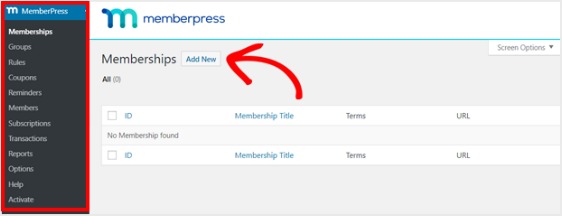
Selanjutnya, masukkan judul dan deskripsi untuk tingkat keanggotaan Anda di editor. Kemudian, atur harga, jenis penagihan, dan waktu akses dari bagian Ketentuan Keanggotaan di sebelah kanan.
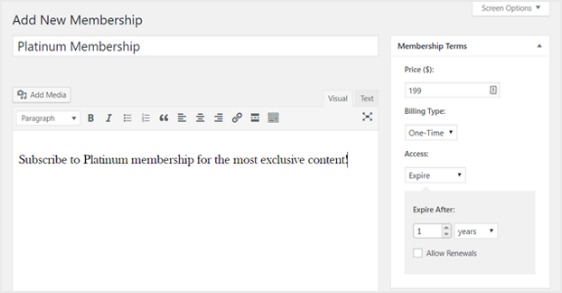
Setelah itu, Anda ingin menggulir ke bawah ke bagian Opsi Keanggotaan untuk menyesuaikannya seperti yang Anda inginkan. Dan jangan lupa untuk mengklik tab lain untuk mengonfigurasi Kotak Izin dan Harga juga.
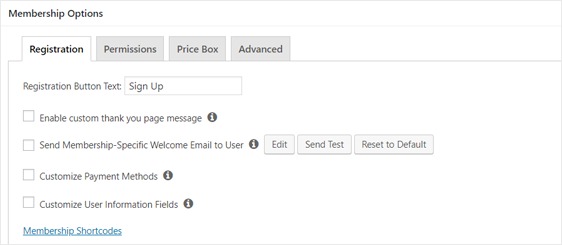
Selanjutnya, publikasikan tingkat keanggotaan Anda.
Langkah 4: Siapkan Aturan Akses
Pastikan Anda menentukan di mana dan kepada siapa Anda ingin membatasi akses di situs web keanggotaan Anda. Jadi untuk melakukan ini, Anda perlu membuat aturan.
Buka MemberPress » Rules di panel sebelah kiri dan pilih Add New .
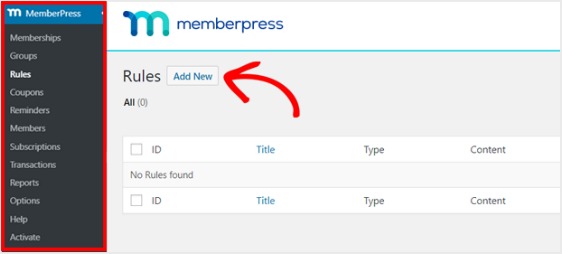
Sekarang di layar yang muncul, buat aturan baru untuk menautkan konten Anda ke tingkat keanggotaan yang sudah Anda buat.
Misalnya, Anda dapat memilih semua konten di bawah kategori tertentu yang hanya dapat diakses oleh pengguna dengan 2 paket keanggotaan paling mahal. Dalam contoh ini, kami memilih kategori Advanced WordPress Guide .
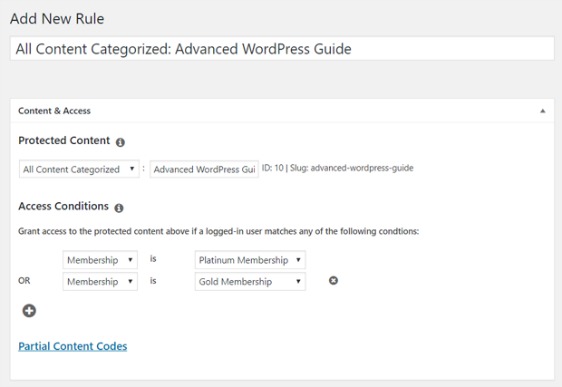
Selanjutnya menuju ke pengaturan Drip/Expiration .
Jika Anda memilih untuk mengaktifkan opsi Tetes , ini akan memungkinkan Anda merilis konten secara bertahap.
Di sisi lain, opsi Kedaluwarsa memungkinkan Anda memilih waktu ketika konten tidak lagi tersedia.
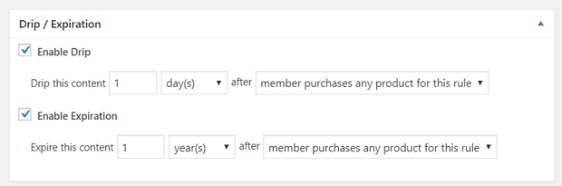

Setelah semuanya terlihat seperti yang Anda inginkan, simpan aturan Anda. Sekarang Anda dapat mengulangi langkah ini untuk membuat lebih banyak aturan.
Langkah 5: Buat Konten Khusus Anggota
Selanjutnya, Anda ingin membuat konten khusus anggota sehingga Anda benar-benar memiliki konten premium untuk ditawarkan kepada orang-orang setelah mereka mendaftar ke situs keanggotaan Anda.
Anda dapat menambahkan konten dengan posting atau halaman. Jadi untuk contoh ini, kami akan membuat konten untuk ditautkan ke aturan akses yang kami buat di langkah terakhir.
Buat posting baru dan tambahkan konten yang Anda inginkan. Selanjutnya, pilih kategori Advanced WordPress Guide .
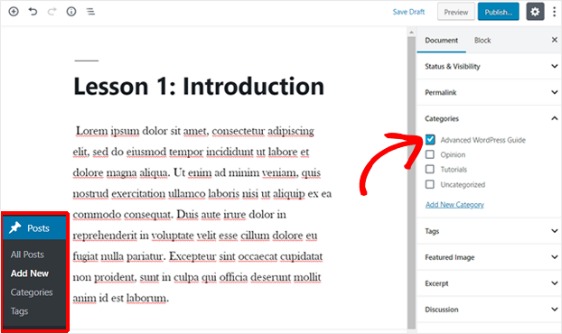
Selanjutnya, gulir ke bawah ke bagian MemberPress Unauthorized Access . Di sini Anda dapat mengatur apa yang akan dilihat oleh non-anggota (pengguna yang tidak terdaftar) ketika mereka mencoba mengakses konten ini.
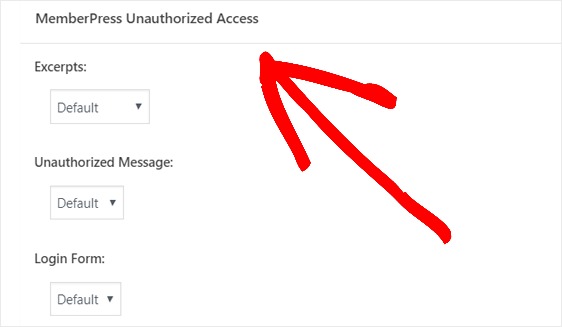
Dan ketika semuanya telah dikonfigurasi sesuai keinginan Anda, publikasikan halaman Anda. Kemudian, Anda dapat menuju ke Posting » Semua Posting untuk melihat akses konten mana yang dibatasi untuk tingkat keanggotaan tertentu.
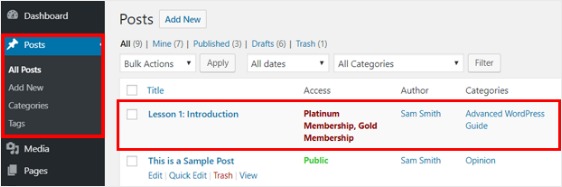
Anda juga dapat membuat kursus online dengan addon Kursus bawaan. Membuat kurikulum kursus Anda mudah dengan pembuat kursus visual. Itu dibangun di atas editor blok WordPress sehingga prosesnya mirip dengan langkah-langkah di atas.
Langkah 6: Buat Halaman Harga
Pada langkah berikutnya, Anda ingin membuat halaman harga sehingga pengunjung situs Anda dapat melihat berbagai paket keanggotaan Anda dan mendaftar. MemberPress memungkinkan Anda melakukan ini dengan mudah dari pengaturan Grup.
Buka panel sebelah kiri dan pilih MemberPress » Groups . Selanjutnya, klik tombol Tambah Baru .
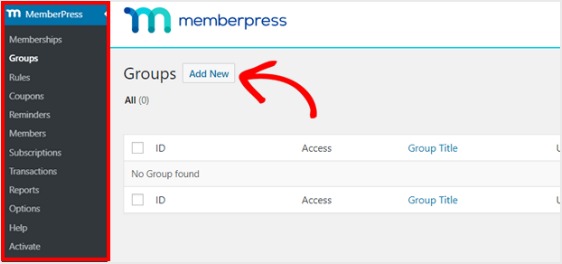
Beri nama grup Anda seperti 'Paket Harga' agar orang tahu tentang halaman tersebut. Setelah itu, gulir ke bawah ke bagian Opsi Grup . Di sini, Anda dapat menambahkan keanggotaan yang ingin Anda tampilkan di halaman harga Anda. Anda juga dapat mengubah tema halaman harga di halaman ini.
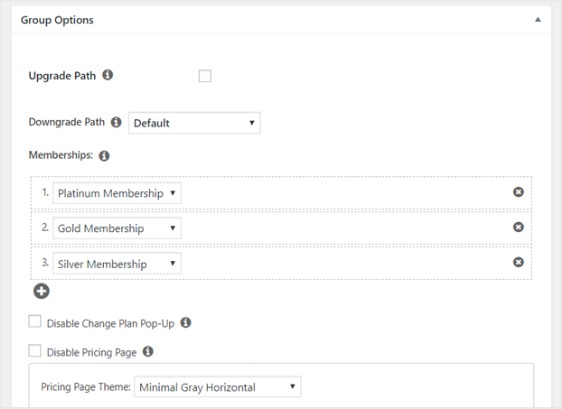
Sekarang publikasikan halaman ini saat Anda siap, dan lihat pratinjaunya untuk memeriksanya.
Berikut adalah contoh bagaimana halaman harga akan terlihat pada tema default WordPress Twenty Nineteen:
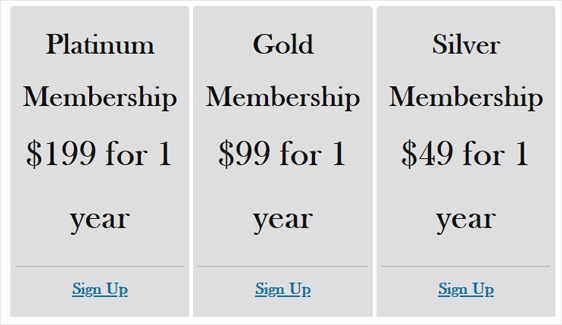
Sekarang untuk memastikan halaman harga Anda terlihat, Anda ingin mengatur MemberPress untuk mengarahkan pengguna yang tidak terdaftar ke halaman ini ketika mereka mencoba dan mengakses konten khusus anggota. Dengan kata lain, ketika seseorang yang belum membayar untuk mengakses konten premium Anda mencoba, mereka akan diarahkan ke halaman penjualan.
Untuk melakukan ini, kembali ke MemberPress »Grup dan salin URL grup.
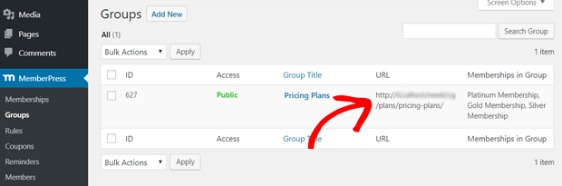
Selanjutnya, buka MemberPress »Opsi dan gulir ke bawah ke bagian Akses Tidak Sah . Setelah itu, centang kotak di sebelah Arahkan pengunjung yang tidak sah ke URL tertentu dan tempel URL di kotak di bawah.
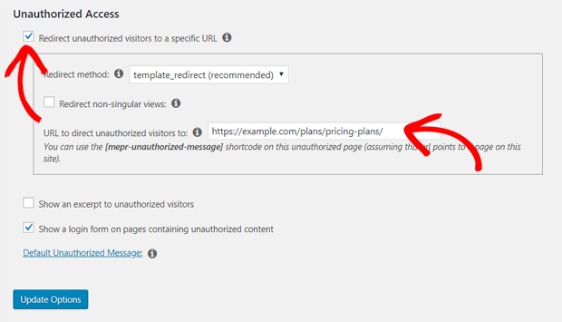
Terakhir, pilih tombol Opsi Pembaruan untuk menyelesaikan langkah ini sehingga pengguna yang tidak terdaftar akan dialihkan.
Langkah 7: Tambahkan Formulir Pendaftaran dan Masuk
Sekarang semuanya hampir siap. Jadi langkah terakhir adalah menambahkan formulir pendaftaran dan login ke situs keanggotaan Anda sehingga orang dapat mengaksesnya.
Mari kita lakukan ini dengan widget. Buka Appearance »Widgets dari panel sebelah kiri dan seret widget login MemberPress ke area siap widget pilihan Anda.
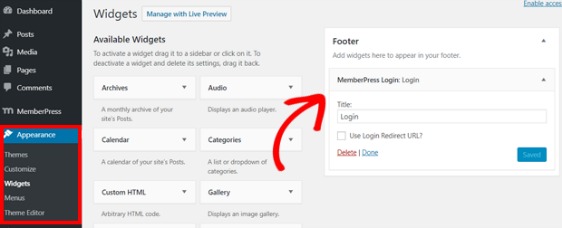
Selanjutnya, Anda harus menambahkan URL halaman harga Anda ke menu navigasi sehingga orang-orang dapat benar-benar mendaftar.
Jadi buka Penampilan »Menu dan buat menu baru atau pilih yang sudah ada.
Setelah itu, pilih Paket Harga dari kiri di bawah Grup dan klik tombol Tambahkan ke Menu .
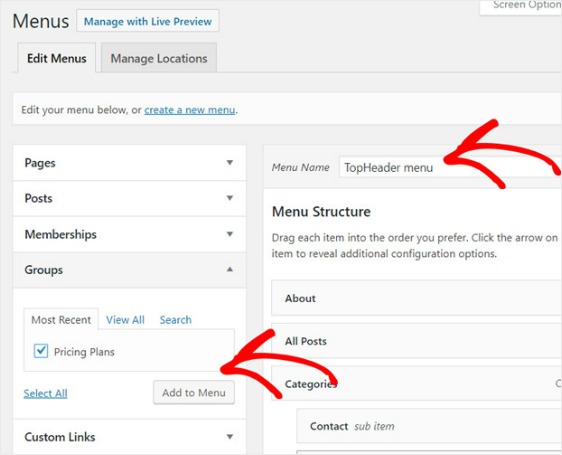
Dan ketika halaman harga Anda muncul di bawah Struktur Menu , seret untuk mengatur ulang ke tempat yang Anda inginkan, lalu klik Simpan.
Dan itu saja! Anda telah berhasil membuat situs Keanggotaan Anda dengan WordPress.
Cara Mendapatkan Analisis pada Anggota Anda
Dan sekarang setelah Anda memiliki situs web keanggotaan, Anda akan memiliki komunitas yang berkembang dan berkembang yang ingin Anda urus dengan baik.
Langkah Anda selanjutnya adalah mengoptimalkan situs keanggotaan Anda untuk mendapatkan lebih banyak lalu lintas dan lebih banyak pendaftaran. Anda dapat menggunakan MonsterInsights untuk melihat statistik situs keanggotaan Anda.
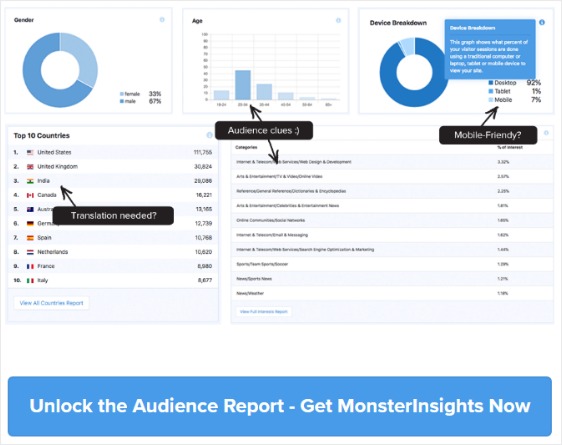
MonsterInsights adalah plugin Google Analytics terbaik untuk WordPress. Anda dapat menggunakan plugin ini untuk mendapatkan wawasan mendalam tentang apa yang dilakukan pengguna terdaftar Anda, transaksi Anda, dan banyak lagi.
Cara Meningkatkan Pendaftaran Keanggotaan Situs Anda
Demikian pula, Anda juga ingin fokus pada peningkatan pendaftaran keanggotaan di situs Anda.
Anda dapat menggunakan perangkat lunak OptinMonster untuk membuat daftar email Anda dan memberi tahu orang-orang tentang situs keanggotaan Anda. Lihat studi kasus ini di mana satu bisnis menggunakan OptinMonster untuk mengembangkan komunitas online mereka dengan 30.000 anggota per bulan!
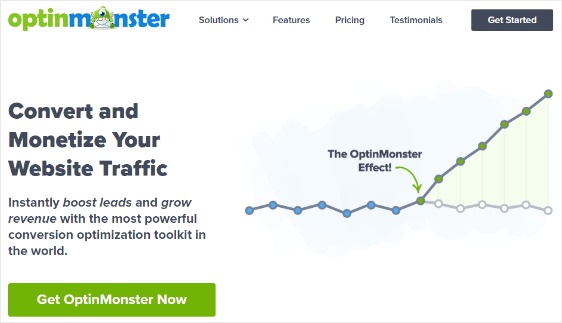
Anda juga dapat mempertimbangkan untuk menjalankan giveaway WordPress dan memberikan pemenang keanggotaan dasar gratis untuk menarik perhatian viral.
Pemikiran Terakhir tentang Membuat Situs Keanggotaan WordPress
Dan di sana Anda memilikinya. Anda sekarang tahu cara membuat situs keanggotaan dengan WordPress menggunakan plugin keanggotaan.
Ingin membaca tentang lebih banyak cara untuk meningkatkan penghasilan online Anda? Lihat artikel ini tentang peretasan daya WPForms untuk mengembangkan bisnis Anda secara online.
Jadi tunggu apa lagi? Mulailah dengan plugin formulir WordPress paling kuat hari ini.
Jika Anda menyukai artikel ini, silakan ikuti kami di Facebook dan Twitter untuk tutorial WordPress gratis lainnya.
